Windowsセキュリティが開かない場合の対処法
Windows11にアップグレードしたら、Windowsセキュリティが開かない不具合が発生しています。その場合、Windowsセキュリティを修復することで不具合が解消される場合があります。
Windowsセキュリティが開かない場合の対処法
- [Windows]キーと[I]キーを押して設定画面を表示します。
- [Windows Update]→[更新とプログラム]を実行し、Windowsを最新の状態にしておきます。
- [アプリ]→[アプリと機能]の順にクリックします。
- [アプリの一覧]の検索ボックスに「Windows」と入力します。
- 検索結果に表示された[Windowsセキュリティ]の右側に表示された[・・・]をクリックし、[詳細オプション]をクリックします。
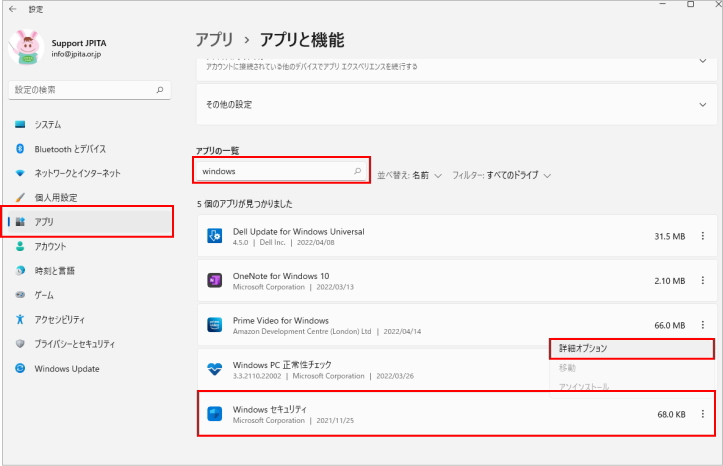
- [リセット]欄の[修復]または[リセット]をクリックします。
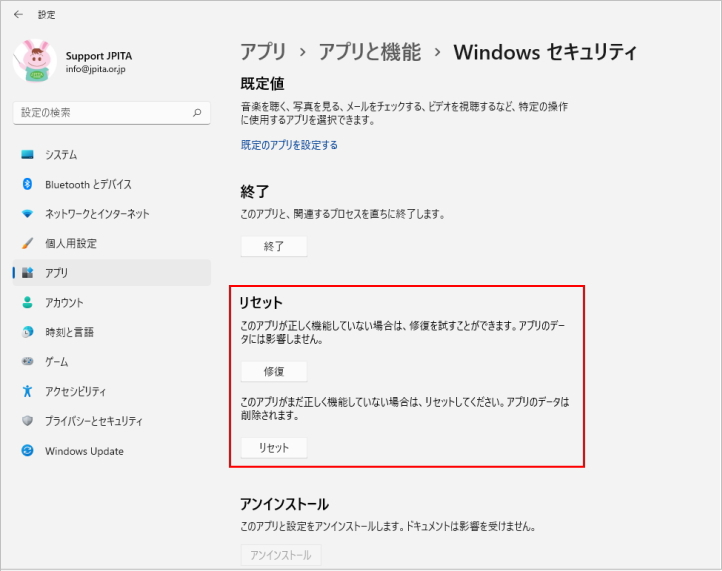
Windows11のトラブルシューティング
- [Windows]+[I]キーを押して設定画面を表示します。
- [回復]をクリックします。
- [PCをリセットせずに問題を解決]をクリックします。
- [その他のトラブルシューティングツール]をクリックします。
- 実行したいトラブルシューティングツールの[実行する]ボタンをクリックします。
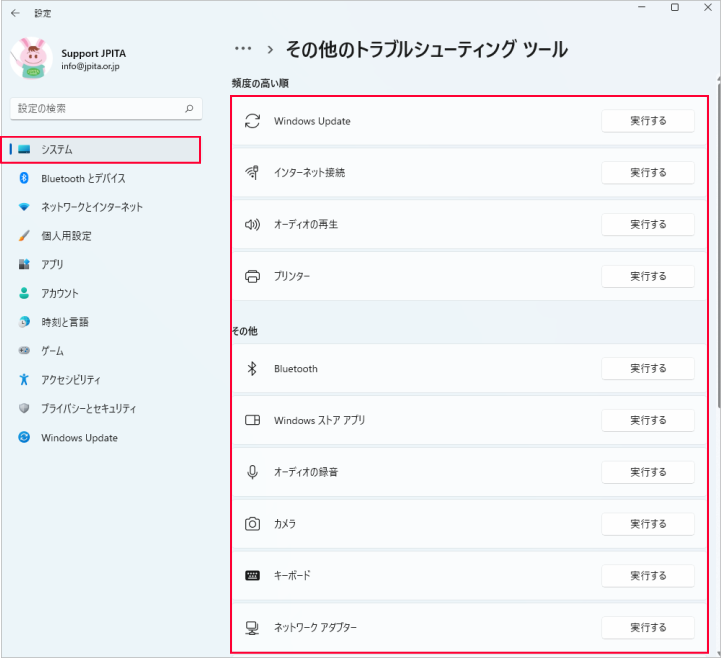
次に読むと役立つ関連記事
■Windows11 Microsoft Storeで販売開始
■Windows11でWindowsセキュリティが開かない
■Windows11でディスクのクリーンアップを実行
■Windows11のトラブルシューティング
■Windows11で音声入力
■Windows11 既定のブラウザーを設定
■Windows11 パッケージ版 発売開始
■Windows11の使い方と教え方(初級編・中級編・活用編)
■今後予定されているWindows11の新機能
■Windows11で利用できるOfficeの種類
■Windows11からWindows10に戻す方法
■Windows11にアップグレードできるか確認する方法(1)
■Windows11にアップグレードできるか確認する方法(2)
■Windows11に無償アップグレードできる期限
■Windows11の全画面案内が表示
■Windows11へのアップグレードの準備ができました
■Windows11 2021年10月5日公開(2)
■Windows11 2021年10月5日公開(1)
■Windows11で変わる操作を体験する方法
■UEFIとは
■TPMとは
■DirectX12とは
■WDDMとは
■CPUとは
■CPUの選び方
■GPUとは
■CPU・RAM・ROMとは
■RAMとROMの違い
■コアとは
JPITA会員に新ステージが追加
JPITA会員に登録すると、日本パソコンインストラクター養成協会の会員として活動することができます。JPITA会員の新しい3つのステージも追加されました。